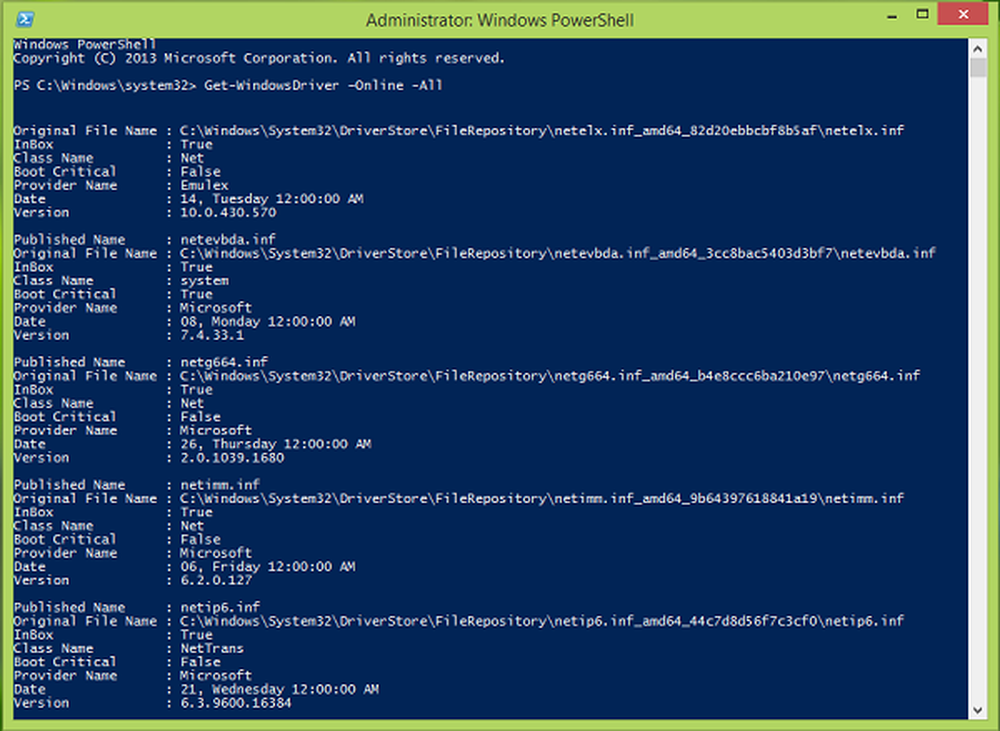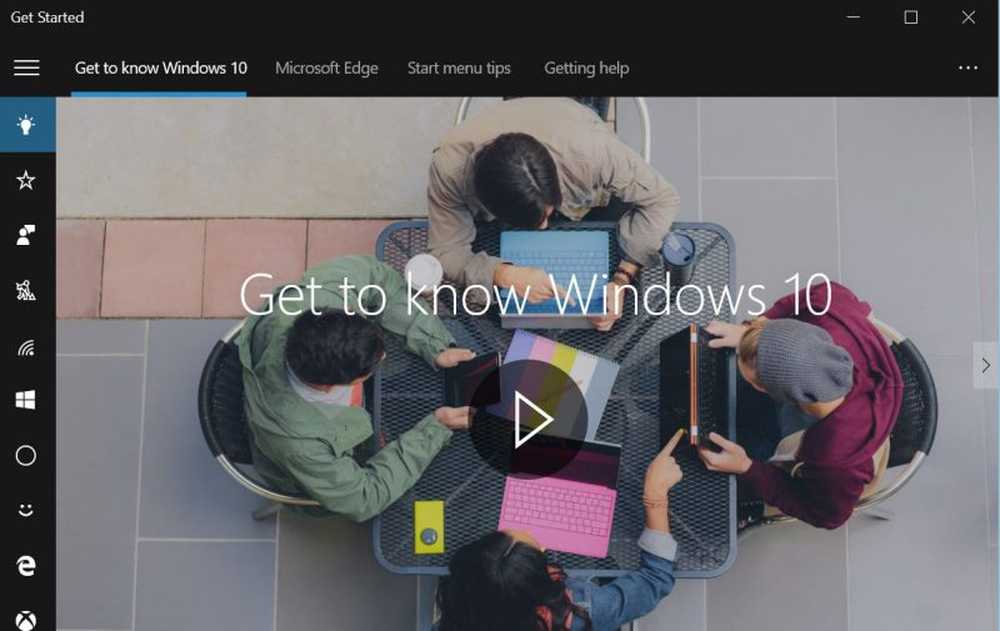Så här får du Google Reverse Image Search i Windows File Explorer

Du kan göra en omvänd bildsökning i din webbläsare med hjälp av Bilder länk på huvudsidan för Googles söksida. Men den här metoden kräver att du manuellt laddar upp bilden du vill söka efter.

Det finns ett snabbare och enklare sätt att göra en omvänd bildsökning med en bild på din dator. GoogleImageShell är ett gratis verktyg som lägger till Googles omvänd bildsökning i Window's File Explorer som ett alternativ på högerklick-menyn. Alternativet laddar automatiskt upp den valda bilden till Googles omvänd bildsökning och visar resultaten i din standardwebbläsare.
Varför använda Reverse Image Search?
Så, vad skulle du använda Reverse Image Search för? Förutom att hitta källan till en bild, här är några praktiska användningsområden för omvänd bildsökning:
- Hitta information om omärkta produkter och andra föremål.
- Spåra bakgrundsbilder och högupplösta versioner av bilder.
- Hitta recept från bilder av de färdiga rätterna.
- Ta reda på namnet på en kändis från en bild.
- Berätta om en bild är riktig eller en falsk.
- Identifiera okända växter, djur och mycket mer.
Installera GoogleImageShell
GoogleImageShell är inte installerat som ett fullständigt program eller det är ett bärbart program. Det gör vissa ändringar i Windows-registret. Om du flyttar appen till en annan mapp, fungerar det inte.
Hämta GoogleImageShell och sätt .exe-filen i en mapp som du osannolikt inte kan flytta eller ta bort.
GoogleImageShell kräver Windows 7 eller senare och .NET 4.6.1.
Om du bara vill installera GoogleImageShell för den nuvarande användaren kör du .exe-filen. Om du vill installera GoogleImageShell för alla användare, högerklicka på .exe-filen och välj Kör som administratör.

Om Användarkontokontroll dialogrutan visas, klicka på Ja att fortsätta.
NOTERADu kanske inte ser denna dialogruta, beroende på din Användarkontokontroll inställningar. Vi rekommenderar emellertid inte att inaktivera UAC helt.

På GoogleImageShell dialogrutan kan du ändra standardvärdet Kontextmenytext.
Välj sedan om du vill Inkludera filnamn i sökningen och Ändra storlek på stora bilder innan du laddar upp dem.
Om du installerade GoogleImageShell för alla användare, se till att du kontrollerar Installera / avinstallera för alla användare låda.
GoogleImageShell fungerar med PNG, JPG, GIF och BMP-format. Välj vilket av dessa format du vill ha i Installera / avinstallera för dessa filtyper låda.
Klick Installera.

De Installation lyckades dialogrutan berättar att snabbmenyposterna har lagts till i File Explorer.
Klick ok för att stänga dialogrutan.

Stäng GoogleImageShell dialogrutan genom att klicka på X i övre högra hörnet.

Gör en omvänd bildsökning i din standardwebbläsare med hjälp av en bild på din dator
För att söka med en bild på din dator, öppna File Explorer och navigera till var bilden ska användas i en omvänd bildsökning.
Högerklicka på filen och välj Sök på Google Bilder (eller vad du än namngav alternativet).
NOTERADu kan också välja flera bilder för omvänd bildsökning.

Din standardwebbläsare öppnas med resultaten, vilket kan innehålla liknande bilder, webbplatser som innehåller bilden och andra storlekar på bilden.
Om du har valt flera bilder visas resultaten för varje bild på separata flikar i webbläsaren.

Avinstallera GoogleImageShell
Om du vill ta bort GoogleImageShell från snabbmenyn File Explorer kör du .exe-filen igen. Om du installerade för alla användare kör du .exe-filen som administratör som vi beskrivit i avsnittet "Installera GoogleImageShell" ovan.
NOTERATa inte bort, flytta eller byt namn på .exe-filen innan du avinstallerar programmet.
Klick Uninstall.

De Avinstallationen lyckades dialogrutan berättar att snabbmenyposterna har tagits bort från File Explorer.
Klick ok för att stänga dialogrutan. Därefter stänger du GoogleImageShell dialogrutan genom att klicka på X i övre högra hörnet.

Omvänd bildsökning fungerar bäst på vanligt förekommande bilder
Att söka med en personlig bild som ett familjefoto eller ett foto av en vän kommer sannolikt inte att leda till många resultat.
Du är bättre att använda en bild som sannolikt kommer att dyka upp på andra ställen online. Du får fler resultat.